怎么确认win10是否激活 如何查看Windows 10是否激活成功
怎么确认win10是否激活,在使用Windows 10操作系统时,我们常常会遇到一个重要的问题,那就是如何确认系统是否成功激活,对于许多用户来说,这是一个关键的问题,因为只有在激活成功的情况下,我们才能享受到Windows 10提供的各种功能和优势。如何准确地查看Windows 10是否激活成功呢?以下将为大家详细介绍一些简单的方法和步骤,帮助大家确认自己的Windows 10是否已经成功激活。
方法如下:
1.在Windows10系统桌面,依次点击桌面左下角的“开始/Windows系统/控制面板”菜单项
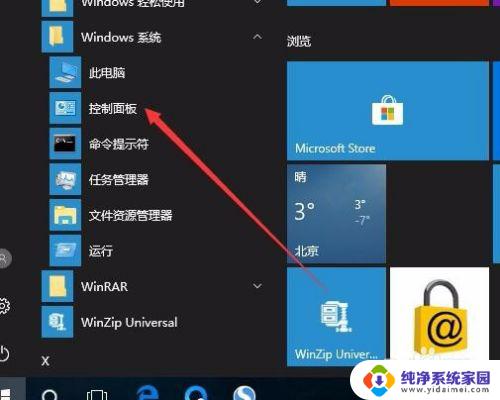
2.这时会打开Windows10系统的控制面板窗口,点击窗口中的“系统和安全”图标。
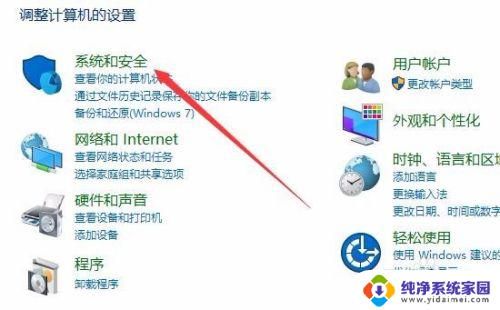
3.在打开的系统和安全窗口中,点击右侧窗口中的“系统”快捷链接。
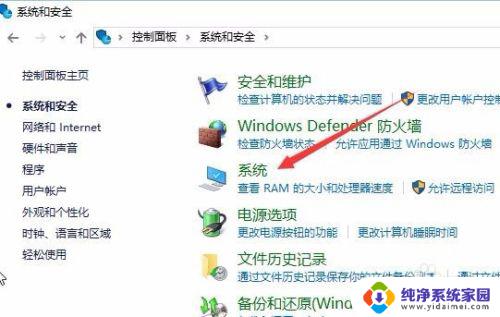
4.在打开的系统窗口中就可以看到Windows 10的系统信息了,同时在Windows 激活一栏中可以看到是否激活
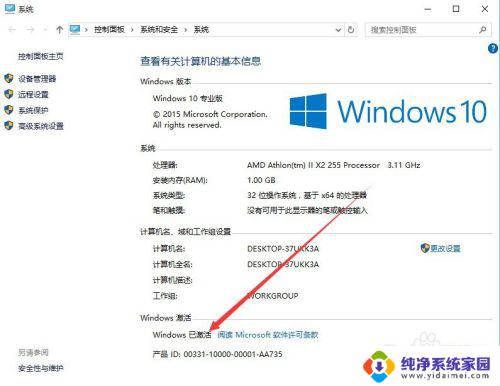
5.在上面的界面中只可以看到系统是否激活了,那么是永久激活还是有时间限制呢?下面我们来看一下是否永久激活,右键点击桌面左下角的“Windows徽标”。然后在弹出菜单中选择“运行”菜单项
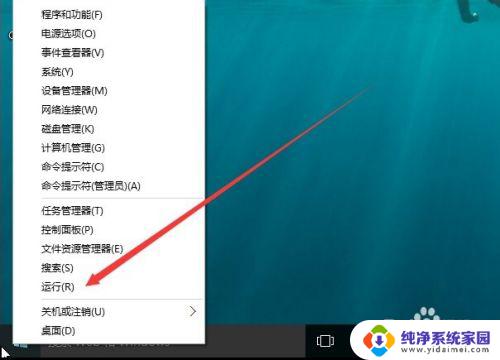
6.在打开的运行对话框中输入slmgr.vbs -xpr命令,点击确定按钮
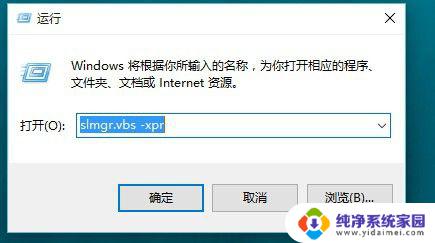
7.这是就会弹出是否永久激活的窗口,笔者的是批量激活。只有180天的时间,如果是永久激活的话,就会在窗口中显示永久激活的字样
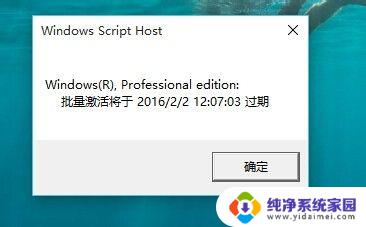
8.接下来我们看一下激活的详细信息,在运行对话框中输入“slmgr.vbs -dlv”,然后点击确定按钮
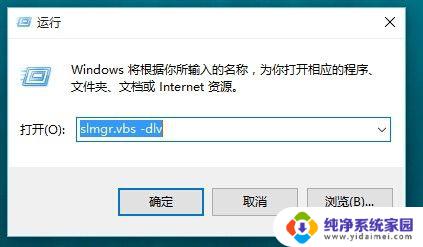
9.这时就会弹出激活的一些详细信息,我们可以通过该窗口了解激活的详细情况。
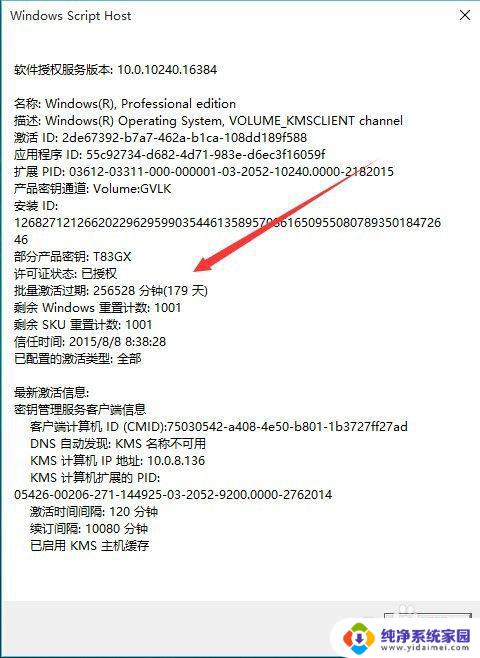
以上就是如何确认win10是否激活的全部内容,需要的用户可以按照小编的步骤进行操作,希望对大家有所帮助。
怎么确认win10是否激活 如何查看Windows 10是否激活成功相关教程
- 查看是否激活windows 如何查看Windows10是否激活成功
- win10是否已经激活如何看 如何确认Windows10是否已激活
- 如何看win10系统是否激活 如何查看Windows 10是否成功激活
- win10怎样查看是否永久激活 确认Win10系统是否激活
- 怎么看windows是不是永久激活 查看win10系统激活是否成功
- win10怎样看系统是否激活 查看Windows 10是否已经成功激活
- 怎么查看win10系统激活码 如何查看Windows 10是否激活成功
- win10如何看是否已经激活 如何判断Win10是否激活成功
- 查看激活win10 如何查看Win10是否成功激活
- 查看win10专业版是否永久激活 win10如何查看是否永久激活
- 怎么查询电脑的dns地址 Win10如何查看本机的DNS地址
- 电脑怎么更改文件存储位置 win10默认文件存储位置如何更改
- win10恢复保留个人文件是什么文件 Win10重置此电脑会删除其他盘的数据吗
- win10怎么设置两个用户 Win10 如何添加多个本地账户
- 显示器尺寸在哪里看 win10显示器尺寸查看方法
- 打开卸载的软件 如何打开win10程序和功能窗口